
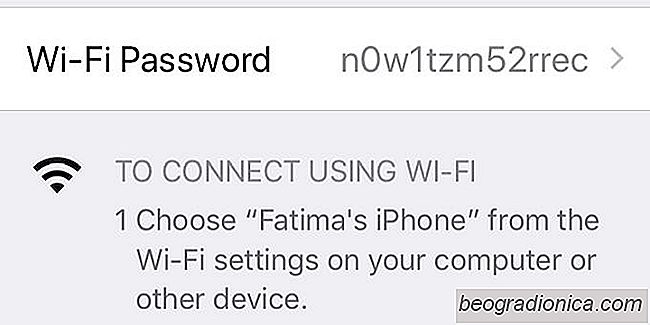
Na vaŇ°em iPhone mŇĮŇĺete vytvoŇôit hotspot. Hotspot funguje pouze v pŇô√≠padńõ, Ňĺe m√°te povoleno mobiln√≠ data. Pokud jste pŇôipojeni k s√≠ti WiFi, nebudete moci na sv√©m iPhone vytvoŇôit hotspot. Stejnńõ jako vŇ°echny hotspoty je hotspot pro iPhone chr√°nńõn heslem. T√≠m se zabr√°n√≠ tomu, aby se lid√© n√°hodnńõ pŇôipojili k vaŇ°emu pŇô√≠stroji, ańćkoli pokud to berete v √ļvahu, nen√≠ to pŇô√≠liŇ° znepokojuj√≠c√≠. Bez ohledu na to, zda jej pouŇĺ√≠v√°te nebo ne, je heslo hotspotu pro iPhone jiŇĺ nastaveno pro v√°s. Je to docela dlouh√© s alfanumerick√Ĺmi znaky a nen√≠ to nejjednoduŇ°Ň°√≠, aby si nńõkdo pamatoval nebo verb√°lnńõ komunikoval. NaŇ°tńõst√≠ mŇĮŇĺete zmńõnit heslo pro hotspot pro zaŇô√≠zen√≠ iPhone.
OtevŇôete aplikaci Nastaven√≠ a klepnńõte na moŇĺnost Osobn√≠ hotspot. Je-li volba neaktivn√≠, ujistńõte se, Ňĺe m√°te zapnut√° data o mobiln√≠ch zaŇô√≠zen√≠ch. Nemus√≠te skuteńćnńõ povolit hotspot, ale potŇôebujete m√≠t mobiln√≠ data aktivov√°na pro zmńõnu hesla v hotspotu pro iPhone.
Na obrazovce Osobn√≠ hotspot klepnńõte na heslo Wi-Fi.
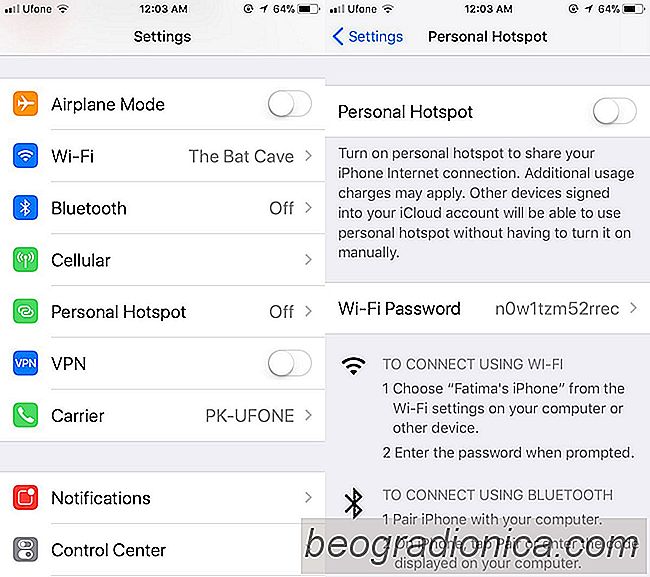
Na Wi- Fi, zadejte nov√© heslo, kter√© chcete nastavit pro hotspot vaŇ°eho zaŇô√≠zen√≠ iPhone. Klepnńõte na Hotovo. Heslo se zmńõn√≠. Kdokoli pŇôipojen√Ĺ k vaŇ°emu hotspotu bude muset znovu pŇôihl√°sit s nov√Ĺm heslem
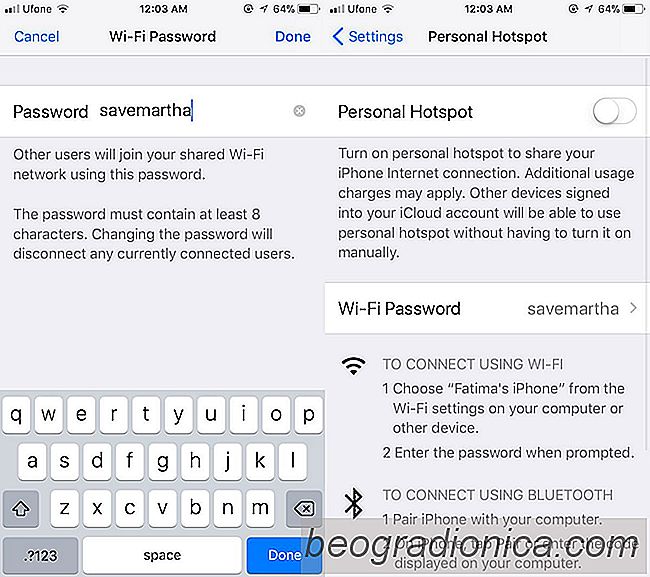
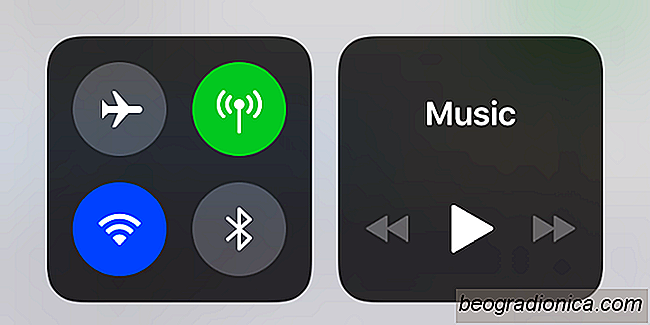
PSA: Bluetooth je stále zapnuto v systému iOS 11, pokud jej nevypnete
Ve stavov√©m Ňô√°dku na vaŇ°em iPhone nebo iPadu. To znamen√°, Ňĺe se to stalo aŇĺ do iOS 11. Apple udńõlal v t√©to nov√© verzi iOSu nńõco opravdu straŇ°n√©ho s Bluetooth. Bluetooth je v syst√©mu iOS 11 vŇĺdy zapnut a na stavov√©m Ňô√°dku se symbol nezobrazuje. Nikdy jste to nevńõdńõli a pokud otevŇôete ovl√°dac√≠ centrum, pŇôepnut√≠ Bluetooth je vypnut√©.

Jak z√≠skat reŇĺim na v√ĹŇ°ku na nepodporovan√©m iPhone
Probl√©m se starŇ°√≠m iPhone, kromńõ skuteńćnosti, Ňĺe Apple zpomaluje v√°Ň° star√Ĺ iPhone, je, Ňĺe neobdrŇĺ√≠te vŇ°echny nov√© funkce, kter√© jsou pŇôid√°ny v n√°sleduj√≠c√≠ch aktualizac√≠ch pro syst√©m iOS. V nńõkter√Ĺch pŇô√≠padech je to hardwarov√© omezen√≠. V ostatn√≠ch pŇô√≠padech Apple je √ļzk√Ĺ sm√ĹŇ°lej√≠c√≠. Aplikace iOS m√° elegantn√≠ funkci zamńõŇôenou na sebe sama, kter√° se naz√Ĺv√° reŇĺim na v√ĹŇ°ku.